Содержание
- Почему срок действия истекает
- Способ 1: Диалоговое окно «Выполнить»
- Способ 2: «Планировщик заданий»
- Вопросы и ответы
Почему срок действия истекает
Компания Microsoft предоставляет лицензию навсегда, поэтому ее срок действия неограничен. Если вы купили ноутбук или ПК с уже предустановленной лицензионной Windows 10 или бесплатно обновились с более ранних редакций (например, с Windows 8), то она будет действовать до тех пор, пока вы не поменяете устройство. Если же используется пробная версия, то тогда срок использования такой ОС ограничен.
Читайте также: Проверка лицензии в Windows 10
Бывают ситуации, когда для активации операционной системы использовались неофициальные способы, например программы-активаторы, что в результате было замечено Microsoft, которая и обнулила лицензию. В таком случае появится соответствующее уведомление на экране, убрать которое сложно, а некоторые функции, например настройки персонализации, станут недоступны.
Читайте также: Что будет, если не активировать Windows 10
Если вы активировали Windows 10 официальными способами (ввели специальный ключ или бесплатно обновились), а предупреждение все равно отображается, то, скорее всего, проблема в системе. Это происходит и при некорректной конфигурации, сбоях при обновлении, проблемах с подключением к серверам Microsoft из-за нестабильного интернета. Некоторые неисправности можно устранить самостоятельно — переходите по ссылке ниже, чтобы узнать, как это сделать.
Подробнее: Причины, по которым Windows 10 не активируется
Способ 1: Диалоговое окно «Выполнить»
Если у Windows 10 есть срок действия, посмотреть его можно с помощью специальной утилиты, которая запускается через диалоговое окно «Выполнить»:
- Одновременно зажмите клавиши «Win + R».
- В строке средства введите команду
winver.exeи выполните ее, нажав на кнопку «ОК».

После выполнения команды на экране отобразится системное окно, где есть информация об ОС и истечении срока ее использования, если вы используете пробную версию.
Способ 2: «Планировщик заданий»
Некоторые пользователи выполняют активацию операционной системы обходными путями, то есть бесплатно. Как правило, программы-активаторы генерируют ключ для лицензии и активируют версию Windows на определенный срок — например, на полгода. Но после использования программа может интегрироваться в систему для повторения выполнения этой процедуры каждые полгода.
Для неофициальной активации используются различные приложения, и зная его название, можно посмотреть, когда в следующий раз запланирована реактивация операционной системы. Если это ваш случай, воспользуйтесь встроенным «Планировщиком заданий», чтобы посмотреть срок действия лицензии:
- Откройте системную утилиту, отыскав ее в «Пуске».
- На панели слева выберите раздел «Библиотека планировщика заданий». В списке задач отыщите ту, которая связана с программой-активатором. Название задачи обычно схоже с именем софта.
- С помощью ползунка перейдите к столбцу «Время следующего запуска». Здесь будет указаны дата и время, когда программа вновь будет активировать операционную систему.


При необходимости для такой программы можно самостоятельно задать условия для запуска и дополнительные параметры. Выбор опций и настройка доступны в нижней части окна на вкладках «Условия» и «Параметры».
Еще статьи по данной теме:
Помогла ли Вам статья?
Активация операционной системы Windows 10 является обязательным шагом после установки системы на компьютер. Правда, многие пользователи задаются вопросом: насколько действительна активация системы на их устройствах? Как узнать, до какого числа еще будет работать их активированная копия Windows 10?
Счастливые обладатели активированной Windows 10 могут воспользоваться несколькими проверенными методами для определения срока действия активации. Один из самых простых и надежных способов — воспользоваться командной строкой. Для этого необходимо открыть командную строку от имени администратора и ввести команду «slmgr /xpr» или «slmgr -xpr«. После выполнения этой команды на экране появится информация о сроке действия активации.
Также, можно воспользоваться программами-утилитами, разработанными сторонними компаниями. Одной из таких программ является «ShowKeyPlus». Она позволяет не только узнать срок действия активации операционной системы Windows 10, но и отобразить ключ продукта и другую полезную информацию. Программа «ShowKeyPlus» имеет простой и понятный интерфейс, поэтому справиться с ее использованием сможет даже новичок.
Важно отметить, что незаконная активация операционной системы является нарушением законодательства. Поэтому, приобретайте лицензионные копии Windows 10 и активируйте их корректно.
Теперь вы знаете, как узнать срок действия активации операционной системы Windows 10. Выбирайте удобный для вас способ и проверяйте корректность активации вашей копии Windows 10 регулярно, чтобы избежать проблем и нежелательных ограничений в использовании системы.
Содержание
- Способы узнать активацию Windows 10
- Проверка через Параметры системы
- Проверка через Командную строку
- Доверенные источники информации
- Проверенные методы определения
- Как узнать дату активации Windows 10
- Использование системных инструментов
- Поиск в системном журнале
- Информация о лицензии Windows 10
Способы узнать активацию Windows 10
Если вы хотите узнать, до какого числа активирована ваша Windows 10, у вас есть несколько проверенных способов:
- Проверка через Параметры системы.
- Проверка через Командную строку.
Ниже мы рассмотрим каждый из способов более подробно.
Проверка через Параметры системы
1. Нажмите правой кнопкой мыши на кнопку «Пуск» и выберите «Система».
2. В открывшемся окне «Параметры системы» прокрутите вниз до раздела «Активация» и нажмите на кнопку «Информация об активации».
3. В окне «Об активации Windows» вы увидите информацию о дате активации и сроке окончания лицензии.
Проверка через Командную строку
1. Откройте Командную строку, набрав «cmd» в строке поиска или нажав комбинацию клавиш Win + X и выбрав «Командная строка».
2. В командной строке введите команду «slmgr.vbs -xpr» и нажмите Enter.
3. В результате вы увидите информацию о том, до какого числа активирована Windows 10.
Надеемся, что эти способы помогут вам узнать активацию вашей Windows 10 без проблем. Удачи!
Доверенные источники информации
Проверка активации операционной системы может быть важным шагом для пользователя Windows 10. Однако важно помнить, что для получения точной информации рекомендуется обращаться только к доверенным источникам, чтобы избежать нежелательных последствий или установки вредоносного ПО.
- Официальный сайт Microsoft: Официальный веб-ресурс Microsoft является надежным источником информации о Windows 10. На сайте вы можете найти официальные инструкции и рекомендации от разработчиков.
- Форумы сообщества Microsoft: Форумы, созданные самими разработчиками или официальным сообществом Microsoft, могут быть полезным источником информации. Здесь пользователи могут делиться своими опытом и получать ответы на вопросы от экспертов.
- Документация: Microsoft также предоставляет документацию, в которой подробно описываются функции и возможности Windows 10. Это может быть полезным источником информации, чтобы узнать о способах проверки активации операционной системы.
- Надежные интернет-ресурсы: Некоторые надежные интернет-ресурсы также могут быть полезным источником информации о Windows 10 и проверке активации. Однако передоверием какому-либо ресурсу рекомендуется проверить его достоверность и прочитать отзывы других пользователей.
При получении информации о проверке активации Windows 10 важно быть внимательным и осуществлять проверку на основе доверенных источников. Выбрав правильный источник, вы сможете получить точную информацию о статусе активации вашей операционной системы и принять необходимые меры при необходимости.
Проверенные методы определения
Для определения срока активации Windows 10 можно использовать несколько проверенных методов. Вот самые популярные из них:
- Просмотр сведений о системе. Чтобы проверить срок активации, можно открыть «Настройки» -> «Система» -> «Информация о системе». Там будет указана информация о версии Windows и ее активации.
- Командная строка. Для этого нужно открыть командную строку от имени администратора и ввести команду «slmgr.vbs /dli». В результатах будет указан срок активации операционной системы.
- Редактор реестра. Для использования этого метода нужно открыть редактор реестра (нажать Win + R, ввести «regedit» и нажать Enter) и перейти к следующему пути: HKEY_LOCAL_MACHINE\Software\Microsoft\Windows NT\CurrentVersion\SoftwareProtectionPlatform. В правой части окна будет указана информация о статусе активации и сроке действия.
Не забывайте, что эти методы предназначены исключительно для информационных целей и не рекомендуются для нарушения лицензионной политики.
Как узнать дату активации Windows 10
Узнать дату активации Windows 10 можно несколькими способами.
- Используя командную строку:
- Используя системную информацию:
1. Нажмите Win + R на клавиатуре, чтобы открыть окно «Выполнить».
2. Введите cmd и нажмите Enter, чтобы открыть командную строку.
3. В командной строке введите команду slmgr.vbs -xpr и нажмите Enter.
4. После выполнения команды на экране появится окно с информацией о статусе активации Windows 10, которое включает в себя и дату активации операционной системы.
1. Нажмите Win + R на клавиатуре, чтобы открыть окно «Выполнить».
2. Введите msinfo32 и нажмите Enter, чтобы открыть «Системную информацию».
3. В левой панели выберите раздел «Компоненты», а затем «Лицензирование».
4. В правой панели найдите строку «Дата активации» и рядом будет указана дата активации Windows 10.
Следуя этим простым шагам, вы сможете легко узнать дату активации Windows 10 и быть в курсе состояния вашей операционной системы.
Использование системных инструментов
Существует несколько способов узнать дату активации Windows 10, используя системные инструменты. Ниже приведены некоторые из них:
- С помощью командной строки:
- Откройте командную строку, щелкнув правой кнопкой мыши по кнопке «Пуск» и выбрав «Командная строка» из контекстного меню.
- В командной строке введите команду «slmgr.vbs /dli» и нажмите Enter.
- В открывшемся окне будет указана дата активации Windows 10.
- С помощью PowerShell:
- Откройте PowerShell, щелкнув правой кнопкой мыши по кнопке «Пуск» и выбрав «Windows PowerShell» из контекстного меню.
- В PowerShell введите команду «wmic os get installdate» и нажмите Enter.
- В строке вывода будет указана дата установки Windows 10.
- С помощью системной информации:
- Откройте «Системную информацию», нажав сочетание клавиш Win + R, введите «msinfo32» и нажмите Enter.
- В разделе «Операционная система» будет указано время установки Windows 10.
Использование системных инструментов может быть одним из самых надежных способов узнать дату активации Windows 10. Они доступны для использования без необходимости установки дополнительного программного обеспечения.
Поиск в системном журнале
Системный журнал Windows содержит информацию о различных событиях, происходящих в операционной системе, включая активацию Windows 10. Чтобы узнать до какого числа активирована Windows 10, можно воспользоваться поиском по системному журналу с помощью следующих шагов:
- Откройте «Просмотр событий» через «Панель управления» или с помощью команды «eventvwr.msc» в командной строке.
- В левой панели найдите «Журналы Windows» и разверните его.
- Выберите журнал «Приложение» или «Система».
- В правой панели щелкните правой кнопкой мыши и выберите «Поиск».
- В поисковом окне введите «Windows Activation Technologies» или «Лицензирование Windows».
- Нажмите кнопку «Найти» и ожидайте результатов поиска.
- Найденные события будут отображать информацию о лицензировании Windows, включая дату активации.
Используя поиск в системном журнале, можно легко найти информацию о дате активации Windows 10. Этот метод не требует установки дополнительных программ и является надежным способом проверки лицензии операционной системы.
Информация о лицензии Windows 10
Узнать информацию о лицензии Windows 10 можно несколькими способами:
1. Воспользоваться системными настройками:
— Нажмите на кнопку «Пуск»
— Выберите «Настройки»
— В открывшемся окне выберите «Система»
— В боковом меню выберите «О Windows»
— В блоке «Активация» будет указан статус лицензии и дата ее истечения
2. Воспользоваться командной строкой:
— Нажмите на клавишу Win + X и выберите «Командная строка (администратор)»
— В командной строке введите команду «slmgr.vbs /dli» и нажмите Enter
— В открывшемся окне будет указан статус лицензии и дата ее истечения
3. Воспользоваться программой «Панель управления»:
— Нажмите на кнопку «Пуск» и выберите «Панель управления»
— В открывшемся окне выберите «Система и безопасность»
— В разделе «Администрирование» выберите «Сведения о системе»
— В появившемся окне будет указан статус лицензии и дата ее истечения
Используя эти способы, вы можете легко узнать информацию о лицензии на вашу операционную систему Windows 10.


По соглашению с Microsoft пользователи, обновившиеся до Windows 10, получают лицензионную систему. При этом её активация проходит в фоновом режиме, то есть ОС никак не информирует пользователя, что процесс успешно завершён. Поэтому не все знают, как понять, активирована ли копия системы. Аналогичная ситуация с лицензионным ключом и сроками активации — искать эти данные приходится самостоятельно.
Как проверить активацию Windows 10
Проверить, активирована ли ваша копия Windows 10, можно несколькими методами:
- Через окно свойств системы: нужно нажать клавиши Win+X и в появившемся меню выбрать вкладку «Система». В самом низу окна будет информация о том, выполнена или нет активация Windows. Тут же будет отображён и лицензионный ключ.
Самый простой способ узнать, активирована ли Windows 10, — через окно свойств системы
- В параметрах системы: требуется нажать кнопку «Пуск» и выбрать «Параметры», потом найти раздел «Обновление и безопасность», далее в меню слева открыть вкладку «Активация». Там и будет вся информация: выпуск системы, данные об активации и код продукта.
Все данные об активации Windows также отображаются в меню системы «Параметры»
- При помощи скрипта через командную строку: для этого используется специальный скрипт SLMgr.vbs, отвечающий за управление лицензиями, лицензионными ключами и активациями операционной системы. Для его выполнения требуется запустить командную строку с правами администратора сочетанием клавиш Win+X. В выпавшем меню нужно выбрать пункт «Командная строка» и набрать команду «slmgr /xpr». Если система активирована и срок активации бесконечен, появится сообщение «The machine is permanently activated». В случае с активацией, действующей до определённого срока, система выдаст окно с датой окончания этого периода.
При помощи скрипта SLMgr.vbs можно проверить, активирована ли Windows 10, и узнать сроки активации
Команда cscript slmgr.vbs -xpr позволяет вывести сообщение об активации в консоль командной строки.
Как узнать срок активации Windows 10
Если при установке системы вводился лицензионный ключ или было произведено обновление текущей ОС до Windows 10, то срок активации бесконечен. Если же была установлена пробная версия на ограниченное количество дней, то для проверки срока нужно нажать сочетание Win+R, в открывшееся окно ввести команду «winver.exe». Откроется окно, в котором будет указан срок истечения активации. Если он не обозначен, то система установлена на бессрочный период.
Система имеет конкретный срок активации только в случае установки пробной версии
Кроме того, срок активации можно узнать при помощи скрипта SLMgr.vbs, что подробно описано выше в пункте 3.
Как узнать лицензионный ключ установленной Windows 10
Лицензионный ключ продукта представляет собой код из 25 символов — его используют не только для активации системы, но и для переустановки, поэтому лучше его знать и не терять. Так как активация Windows 10 проходит в фоновом режиме, пользователю никак не сообщается код, и его нужно посмотреть самостоятельно. Для этого существует несколько способов:
- с помощью специальных программ;
- через окно свойств системы (см. пункт 1 выше);
- через параметры системы (см. пункт 2 выше);
- с помощью скриптов.
Проще всего посмотреть код через параметры системы или окно свойств, но эти методы не всегда доступны — по каким-то причинам компьютер может не отображать цифры или выдавать сообщение «Нет данных». Поэтому приходится прибегать к специальным программам для просмотра лицензионного ключа или к скриптам.
Утилиты для просмотра кода активации можно скачать с официальных сайтов и установить их на свой ПК. Их несколько, вот самые простые:
- Speccy — русскоязычное приложение с удобным интерфейсом, которое показывает всю информацию об ОС, в том числе и её серийный номер: он находится в разделе «Операционная система»;
В утилите Speccy лицензионный номер находится в разделе «Операционная система»
- ProduKey — утилита, которой не нужна установка, нужно только скачать её и запустить, ключ активации сразу же отобразится в информационном окне;
Утилита ProduKey показывает только лицензионный ключ, зато запускается быстро
- ShowKeyPlus тоже не требует установки, приложение просто загружается с официального сайта и запускается. Серийный номер показывается на экране.
Утилиту ShowKeyPlus тоже не надо устанавливать — она отображает ключ системы сразу после запуска
Кроме того, лицензионный ключ можно узнать, выполнив специальный скрипт. Этот способ будет сложнее описанных выше, но иногда по каким-то причинам установка сторонних приложений на компьютер недоступна. Тогда задача выполняется при помощи собственной оболочки Windows PowerShell.
Сначала нужно открыть программу «Блокнот» и создать в ней файл с расширением .ps1: для этого в поле «Тип файла» проставляется значение «Все файлы», а расширение вписывается руками. В файл следует скопировать следующий скрипт:
#Main function
Function GetKey
{
$regHKLM = 2147483650
$regPath = «Software\Microsoft\Windows NT\CurrentVersion»
$DigitalProductId = «DigitalProductId»
$wmi = [WMIClass]»\\$env:COMPUTERNAME\root\default:stdRegProv»
$Object = $wmi.GetBinaryValue($regHKLM, $regPath,$DigitalProductId)
[Array]$DigitalProductId = $Object.uValue
If($DigitalProductId)
{
$ResKey = ConvertToWinkey $DigitalProductId
$OS = (Get-WmiObject «Win32_OperatingSystem» | select Caption).Caption
If($OS -match «Windows 10»)
{
if($ResKey)
{
[string]$value =»Windows Key: $ResKey»
$value
}
Else
{
$w1=»Скрипт предназначен только для Windows 10»
$w1| Write-Warning
}
}
Else
{
$w2=»Скрипт предназначен только для Windows 10»
$w2| Write-Warning
}
}
Else
{
$w3=»Возникла непредвиденная ошибка при получении ключа»
$w3| Write-Warning
}
}
Function ConvertToWinKey($WinKey)
{
$OffsetKey = 52
$isWindows10 = [int]($WinKey[66]/6) -band 1
$HF7 = 0xF7
$WinKey[66] = ($WinKey[66] -band $HF7) -bOr (($isWindows10 -band 2) * 4)
$с = 24
[String]$Symbols = «BCDFGHJKMPQRTVWXY2346789»
do
{
$CurIndex = 0
$X = 14
Do
{
$CurIndex = $CurIndex * 256
$CurIndex = $WinKey[$X + $OffsetKey] + $CurIndex
$WinKey[$X + $OffsetKey] = [math]::Floor([double]($CurIndex/24))
$CurIndex = $CurIndex % 24
$X = $X — 1
}
while($X -ge 0)
$с = $с- 1
$KeyResult = $Symbols.SubString($CurIndex,1) + $KeyResult
$last = $CurIndex
}
while($с -ge 0)
$WinKeypart1 = $KeyResult.SubString(1,$last)
$WinKeypart2 = $KeyResult.Substring(1,$KeyResult.length-1)
if($last -eq 0 )
{
$KeyResult = «N» + $WinKeypart2
}
else
{
$KeyResult = $WinKeypart2.Insert($WinKeypart2.IndexOf($WinKeypart1)+$WinKeypart1.length,»N»)
}
$WindowsKey = $KeyResult.Substring(0,5) + «-» + $KeyResult.substring(5,5) + «-«+ $KeyResult.substring(10,5) + «-«+ $KeyResult.substring(15,5) + «-«+ $KeyResult.substring(20,5)
$WindowsKey
}
GetKey
Далее следует запустить саму оболочку Windows PowerShell: нажать сочетание клавиш Win+R, а в появившемся окне ввести «powershell» — это самый быстрый способ. В открывшемся окне нужно набрать команду cmd и наименование каталога, где хранится файл, созданный в «Блокноте», нажать клавишу Enter, затем ввести имя скрипта в виде: «./имя файла.ps1» и снова нажать Enter.
Фотогалерея: как узнать лицензионный ключ установленной Windows 10 при помощи скрипта
Иногда может появиться сообщение, что выполнение сценариев отключено в системе. Тогда в консоль PowerShell следует ввести команду «Set-ExecutionPolicy RemoteSigned», после чего подтвердить действия клавишами Y и Enter.
Видео: как узнать ключ активации для Windows 10
Как узнать ID компьютера на Windows 10
Чтобы провести дистанционную активацию программ и на расстоянии управлять своим ПК с других аппаратов, требуется знать его ID. Его можно узнать самостоятельно. Для этого в Windows 10 требуется зайти в «Панель управления», последовательно открыть разделы «Сеть и интернет», «Центр управления сетями и общим доступом», «Изменение параметров адаптера». Далее в открывшемся окне на используемом вами адаптере требуется кликнуть правой кнопкой мыши, выбрать пункт «Состояние» и в появившемся окне внизу нажать кнопку «Сведения». В графе «Физический адрес» и будет указан ваш ID.
Уточнить ID компьютера можно через свойства сетевого адаптера в графе «Физический адрес»
Есть способ и проще, предыдущий всё-таки требует много телодвижений. Через сочетание Win+R нужно вызвать строку быстрого доступа, набрать команду cmd, нажать Enter и набрать «ipconfig /all». Будет выведено окно с данными, где в разделе «Физический адрес» указан искомый ID компьютера.
Чтобы узнать ID компьютера, достаточно набрать «ipconfig /all» в командной строке
Несмотря на то что активация Windows 10 происходит без прямого участия пользователя и без выдачи информационного окна о завершении, всегда можно посмотреть, активирована ли система, а также узнать лицензионный ключ. Лучше делать это при помощи средств Microsoft, хотя к установке и запуску сторонних приложений тоже прибегают. Главное, запускать и устанавливать на своём компьютере только проверенные файлы с официальных источников.
- Распечатать
Оцените статью:
- 5
- 4
- 3
- 2
- 1
(9 голосов, среднее: 4.1 из 5)
Поделитесь с друзьями!
Проверка статуса активации Windows 10
Прошел уже почти месяц с начала бесплатного обновления пользователей Windows 7 и Windows 8.1 до Windows 10. По условиям Microsoft, пользователи этих ОС после выполнения обновления получают лицензионную Windows 10, а система активируется автоматически в фоновом режиме. Как понять активирована ли ваша копия Windows 10 или нет?
При выполнении апгрейда до Windows 10, система должна автоматически активировать ОС на серверах активации Microsoft. Проблема в том, что пользователю не показывают информационные окна об успешной активации ОС. Проверить статус активации системы в Windows 10 можно несколькими способами.
1. Окно свойств системы
Нажмите сочетание клавиш Win + X и выберите пункт System. Статус активации отображается в разделе Windows activation. В нашем примере сообщение «Windows is activated» говорит о том, что система активирована.
2. Новая панель настроек системы
Статус активации также можно узнать в параметрах новой Modern (современной) Панели Управления. Для этого нажмите на иконку уведомлений в правом нижнем углу таскбара и выберите пункт меню All Settings.


Статус активации также можно получить из командной строки с помощью скрипта SLMgr.vbs, который используется для управления лицензиями, активациями и серийными ключами системы еще со времен Window Vista. Откройте командную строку (cmd) с правами администратора и выполните команду:
Через несколько секунд появится окно с текстом “The machine is permanently activated” .
Источник
Как узнать подлинность Windows и тип лицензии
Как узнать подлинность Windows и тип лицензии
Выделим два вида серийных номеров операционной системы: OEM-ключ – «вшит» в текстовом виде в таблицу ACPI MSDM БИОСа вашего гаджета, поскольку OS была установлена производителем и Product Key , ключ относящейся к установленной цифровой версии продукта.
Из-за различия двух видов серийных номеров, иногда, возникает неразбериха. Например, если вы удалите предустановленную, заводскую копию ОС, а затем установите свою версию, то OEM и Product ключи не будут совпадать.
Немного шутки-юмора ( в каждой сказке есть намёк, добру молодцу урок ). Мною в ролике была затронута тема « перехода границы «, какой-либо буржуйской страны во время путешествия ( это был черный юмор, на который в комментариях многие отреагировали ). Мы не знаем, как поведёт себя таможенный контроль при личном досмотре. Возможно, начнёт проверять ваш ноутбук на пиратскую копию Windows. Шизо-оптимистичный совет , как избежать камеры, для тех кто под любым предлогом, не хочет использовать лицензионный софт. Создайте резервную копию вашей пиратки, при помощи Acronis или Macrium Reflect , положив архив на раздел с данными. Кстати, перечисленные программы входят в состав WinPE Sergei Strelec. Не выходя из облегчённой Windows, форматируйте диск (раздел, том) с вашей любимой пиратской копией. Флешку тоже сотрите к чертям собачим, вдруг к ней тоже придерутся. Когда всё устаканется, зайдите в интернет (если он будет доступен во время путешествия) и создайте заново загрузочный носитель Sergei Strelec https://sergeistrelec.ru/winpe_10_8/ . Накатите ОС заново из резервной копии ¯\_(ツ)_/¯. Всё шутки в сторону, делаем сЮрЬёзный вид †(•̪●)† и с головой уходим в тему.
Как узнать подлинность Windows 10: клавиши Win+I ➡ Обновление и безопасность ➡ Активация ➡ Система Windows активирована с помощью цифровой лицензии. Друзья, это еще не показатель.
Проверяем легальность активации при помощи Powershell:
slmgr -ato (Отображает активацию Windows. Если в окне сказано, что Виндовс не удалось активировать или появилась ошибка, значит на этом оборудовании используется пиратская копия.)
Узнать сведения о лицензии Windows можно из окна «Выполнить»:
slmgr.vbs /dli
В строке описания, поищите » KMS_CLIENT «, если оно там есть, стало быть Windows активировалась через KMS . На домашнем компьютере, почти всегда, является признаком пиратства.
В информационном окне будет виден частичный ключ продукта, например: 3V66T (Installed Key)
Как увидеть код полностью. При помощи скрипта KeyWindows.VBS. Скачать его можно по этой ссылке: https://lifeservice.me/wp-content/uploads/2014/10/skript-klyuch-windows.zip
Кликаем по скачанному файлу, появляется окно с информацией о Windows Key (Текущий ключ продукта): VK7JG-NPHTM-C97JM-9MPGT-3V66T
————————————
Узнать ключ при помощи Powershell:
slmgr /dli (Отображает сведения о лицензии. По умолчанию: текущая лицензия)
slmgr /dlv (Отображение подробных сведений о лицензии. По умолчанию: текущая лицензия)
slmgr /xpr (Дата истечения срока для текущего состояния лицензии)
slmgr /upk (Удалить ключ из системы)
Плавно переходим к командам (Powershell) которые покажут OEM-ключ (если таковой имеется):
(Get-WmiObject -query ‘select * from SoftwareLicensingService’). OA3xOriginalProductKey
wmic path softwarelicensingservice get oa3xoriginalproductkey
Показывает OEM Key (Ключ заводской, предустановленной системы, вшитый в BIOS материнской платы): M8HGC-NWH8J-2R8WR-RY87F-368K9
————————————
Для того чтобы «выудить» из ОС ключики, не обязательно в консоли вводит плохо запоминающие команды. Просто запустите программу ShowKeyPlus , которая работает без установки на компьютер: https://github.com/Superfly-Inc/ShowKeyPlus/releases/
У меня данная «программулина» показала ажшжш. три ключа. OEM-ключ , Product Key Windows 10 Pro и Product Key Windows Embedded 8.1 Industry Pro (на моём компутаторе установлено две операционные системы Windows, не считая Linux).
Далее можете не читать, так как это совершенно не интересно:)
Retail/ESD channel . Часто встречающийся вариант: ключ был куплен у официального дилера или на сайте Microsoft. Также он может быть получен при обновлении с предыдущих версий Windows (7 или 8.1). Из плюсов: после деактивации на одном ПК ключ можно использовать на другом.
OEM channel . Вы купили гаджет с заводской Windows: в таком случае производитель заранее закупает ключи у Microsoft и ключ «вшит» в БИОС материнки. Использовать такой ключ на другом ПК нельзя, но переустанавливать систему на первоначальном, разумеется, можно.
Volume_MAK . Так называемая корпоративная лицензия: зачастую крупные производители покупают ключ (или ключи), который может быть использован только определенное количество раз. По очевидным причинам, такой лицензии не может быть на домашнем компьютере законопослушного пользователя.
Volume_KMS . Еще один вид корпоративной лицензии. Ключ может активироваться сразу на большом количестве ПК, но не реже одного раза в 180 дней должна проходить его проверка на подлинность. Собственно, ключи от KMS-активаторов ее и не проходят, поэтому раз в полгода нужно проводить переактивацию.
valuation . Отображается как TIMEBASED_EVAL channel. Это лицензия, которая выдается бесплатно, но на определенный срок: например, редакцию Enterprise можно абсолютно легально бесплатно использовать в течении 90 дней.
Источник
Почему возникает уведомление «Срок действия вашей лицензии Windows 10 истекает» и как от него избавиться
Пользователь спустя некоторое время может столкнуться с проблемой потери лицензии Windows 10. Но подобная неприятность может возникнуть в разных ситуациях и по различным причинам.
Причины истечения лицензии
В правом нижнем углу экрана и в панели уведомлений может появиться сообщение о том, что лицензия операционной системы вскоре истечёт. Оно может возникнуть как сразу после перехода на новую ОС, так и через некоторое время после её установки.
Решая проблему, стоит учитывать то, что лицензионная Windows покупается раз и навсегда. Ключ, введённый единожды, действителен всё время. Компания Microsoft предусмотрела возможность бесплатного перехода с одной версии системы на другую без потери лицензии.
Кроме того, Windows 10 можно попробовать бесплатно, не имея лицензионной системы. Достаточно обновиться до бесплатной версии Insider Preview. Она по умолчанию выдаётся на 30 дней, по истечении которых и появляется это уведомление о завершении срока лицензии.
Бывают случаи, когда пользователь уже перешёл с пробной версии, а ошибка всё равно возникает. Это происходит из-за сбоя в системе. Но также проблема актуальна для тех, кто активировал эту версию или ту, с которой перешёл, нелегальным способом, то есть с помощью взломщика или пиратского ключа. Возможно, Windows заметила обман и аннулировала лицензию.
Как узнать версию Windows и срок окончания лицензии
Чтобы узнать срок окончания лицензии, выполните следующие действия:
- Зажмите комбинацию Win + R на клавиатуре, развернётся окошко «Выполнить». Пропишите в нём команду winver.exe.
Выполните команду winver.exe
- Появится информация о системе. Обратите внимание на название её версии и строчку, в которой указана дата истечения лицензии.
Посмотрите версию системы и узнайте срок истечения лицензии
Видео: как узнать версию Windows 10
Решение для версии Insider Preview
Если вы до сих пор находитесь на пробной версии, то откройте «Центр обновления» и выполните установку последней версии Windows. После перезагрузки компьютера и установки всех обновлений ошибка должна исчезнуть.

Решение для тех, у кого есть лицензионный ключ
Если вы ввели купленный лицензионный ключ для активации Windows, то данная ошибка символизирует о сбое в системе. Поскольку это недочёт со стороны Microsoft, необходимо обратиться в их бесплатную техническую поддержку и попросить проверить, почему компьютер был вынесен из списка активированных.
Но перед обращением в поддержку вы должны узнать свой лицензионный ключ. Для этого скачайте и запустите программу ShowKeyPlus, она покажет два ключа:
- Install Key — ключ, который используется сейчас;
- OEM Key — ключ, использовавшийся для активации Windows, установленной на компьютере изначально.
Если система ставилась на пустой диск, второй пункт будет пустым.

Видео: как узнать свой лицензионный ключ
Продление пробного периода
Если вас устраивает пробная версия и переход на полноценную не планируется, можно сбросить пробный период, чтобы отсчёт начался заново. Безусловно, делать это бесконечное количество раз нельзя.
В «Командной строке» пропишите и выполните команду slmgr.vbs / Rearm. Готово, количество пройденных дней с начала пробного периода обнулится. Чтобы узнать, сколько ещё раз эта команда доступна, выполните запрос slmgr.vbs /dlv в той же «Командной строке».

Взлом системы
Если ошибка появилась на пиратской Windows или системе, активированной пиратским ключом, и даже после этого вы не решились активировать её лицензионным способом, то остаётся один выход — ещё раз взломать её или сбросить ключ и постараться найти новый рабочий пиратский код.
Как удалить напоминание
Существует метод, с помощью которого окно с напоминанием об истечении лицензии удаляется с рабочего стола. Но стоит понимать, что данный метод лишь стирает уведомление, но срок лицензии продолжает уменьшаться. Если вы хотите избавиться от окна, то достаточно выполнить следующие действия:
- В «Командной строке» пропишите и запустите команду slmrg-rearm, а после строчку services.msc, чтобы перейти к полному списку существующих служб.
Выполните команду services.msc
- Отыщите службу Windows License Manager, дважды кликните по ней и остановите, нажав на кнопку «Остановить». Не забудьте применить изменения, а после выполните те же самые действия для службы «Центр обновления». После перезагрузки системы окно исчезнет.
Остановите службы Windows License Manager и «Центр обновления»
Учтите, после остановки «Центра обновления» вы перестанете получать обновления системы до тех пор, пока самостоятельно не попросите его проверить их наличие или снова не запустите службу вручную, кликнув по кнопке «Запустить».
Видео: как удалить окно уведомления об истечении пробной версии Windows
Уведомление об истечении срока лицензии возникает из-за установленной пробной версии Windows, сбоя в системе или слёта пиратского ключа. Чтобы избавиться от него, необходимо обновить систему, обратиться в службу поддержки или активировать ОС.
Источник
Нажмите сочетание клавиш Win + X и выберите пункт System. Статус активации отображается в разделе Windows activation. В нашем примере сообщение «Windows is activated» говорит о том, что система активирована.
Содержание
- 1 Как убрать активацию виндовс 10 2020?
- 2 Что делать если истекает срок действия лицензии Windows 10?
- 3 Как убрать пароль при входе в Windows 10?
- 4 Как убрать надпись ваша копия Windows не является подлинной?
- 5 Как узнать свой ключ активации Windows 10?
- 6 Где хранится ключ активации Windows 10?
- 7 Как узнать свой ключ активации Windows?
- 8 Как узнать пиратский Windows 7 или нет?
- 9 Как узнать активирована Windows 10 или нет?
- 10 Как проверить подлинность лицензии Windows?
- 11 Как продлить лицензию Windows 10 бесплатно?
- 12 Что делать если истекает срок действия лицензии Windows?
- 13 Как удалить ключ активации Windows 10?
Как убрать активацию виндовс 10 2020?
Для этого можно нажать правую кнопку мыши на меню Пуск, и выбрать “Панель управления”.
- Затем перейдите в меню “Система и безопасность”.
- После этого нужно перейти в меню “Центр безопасности и обслуживания”.
- Затем в изменение параметров центра.
- Снимите галочку с “Активация Windows”.
23 янв. 2020 г.
Как убрать это сообщение?
- Заходим Пуск и просто начните набирать cmd или же командная строка. …
- Введите команду slmgr -rearm и нажмите Enter.
- Снова нажимаем Win+R. …
- Там нужно найти «Служба Windows License Manager» и сделать двойной щелчок левой клавишей мыши
- Нажимаем кнопку Остановить и затем «ОК»
Как убрать пароль при входе в Windows 10?
Как убрать пароль на Windows 10 при включении компьютера?
- Зажимаете клавиши Win+R, в открывшемся окне вводите «netplwiz» или «control userpasswords2» без кавычек и жмете enter.
- Откроется окно «Учетные записи пользователя», где нужно убрать галочку с «Требовать ввод имени пользователя и пароля» и нажать применить
30 янв. 2018 г.
Как убрать надпись ваша копия Windows не является подлинной?
В блоке «Параметры папок» кликните по строке «Показ скрытых файлов и папок»;
- В списке найдите строку «Скрывать расширения для зарегистрированных типов файлов» и снимите галочку с данного пункта;
- В строке «Показывать скрытые файлы, папки и диски» наоборот установите флажок.
22 мар. 2018 г.
Как узнать свой ключ активации Windows 10?
Проверка из командной строки
- Воспользуемся встроенным поиском: кликаем на значок лупы в панели задач и печатаем команду cmd. …
- В открывшемся окне набираем slmgr /xpr и нажимаем клавишу «Enter». …
- Чтобы проверить легальность активации, вводим другую команду slmgr –ato и также подтверждаем ее нажатием «Enter».
Где хранится ключ активации Windows 10?
Как правило, если вы приобрели физическую копию Windows, ключ продукта должен быть указан на наклейке или на карточке внутри упаковки, в которой находилась копия Windows. Если операционная система Windows была предустановлена на компьютере, то ключ продукта должен быть на наклейке, прикрепленной к этому устройству.
Как узнать свой ключ активации Windows?
Узнать ключ активации Windows
- Создайте Текстовый документ. Скопируйте в него текст скрипта. Set WshShell = CreateObject(«WScript.Shell») …
- Нажмите Файл – Сохранить как:
- Выберите Тип файлов: Все файлы. Задайте любое имя файла, но обязательно укажите расширение . …
- При нажатии на сохраненный файл откроется окно с ключом активации windows. Применимо к:
Как узнать пиратский Windows 7 или нет?
Жмём Win+Pause на клавиатуре и смотрим графу «Активация Windows». Если активация есть, увидим это. Если активации нет, тогда это.
…
Неактивированная, пиратская и лицензионная Windows
- Неактивированная;
- Активированная пиратская;
- Активированная лицензионная.
12 авг. 2018 г.
Как узнать активирована Windows 10 или нет?
Чтобы проверить состояние активации в Windows 10, нажмите кнопку Пуск и выберите Параметры > Обновление и безопасность> Активация. Состояние активации будет указано рядом с пунктом Активация. Ваша система активирована.
Как проверить подлинность лицензии Windows?
Шаг 1. Нажмите сочетание клавиш Win + R и введите в открывшемся окне команду cmd. Шаг 3. Дождитесь появления окна с данными о подлинности установленной на компьютере операционной системы Windows.
Как продлить лицензию Windows 10 бесплатно?
Если вам нужно продлить срок действия лицензии Windows 10, то сделать это можно с помощью купленной лицензии или с помощью специальной программы KMS Auto. В первом случае если у вас имеется новая лицензия, то вам нужно будет открыть Параметры (WIN+I). Перейти в Параметрах — Обновление и безопасность — Активация.
Что делать если истекает срок действия лицензии Windows?
Убрать «Срок истекает» с помощью командной строки
- Введите строчку slmgr –rearm. …
- Сначала нужно отключить центр лицензирования. …
- В открывшейся службе нужно отключить две строки: Windows License Manager и центр обновления. …
- Далее запустите программу.
- Нажмите кнопку «Активировать».
- Затем кликните «Активировать Windows».
Как удалить ключ активации Windows 10?
Как в Windows 10 удалить лицензионный ключ и деактивировать ОС
- Откройте окно командной строки, набрав в строке поиска cmd.
- В окне командной строки наберите slmgr /upk.
- Нажмите Ок. Ключ продукта удален.
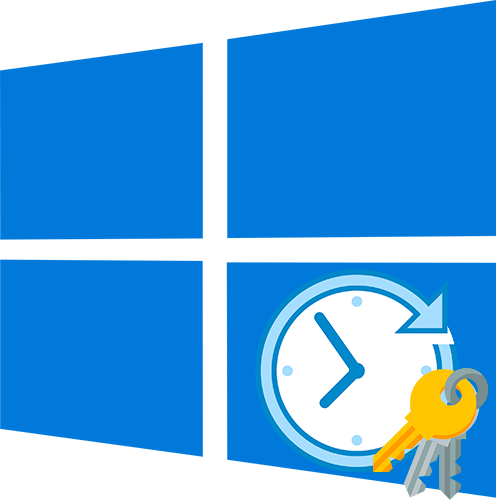
















 Выполните команду winver.exe
Выполните команду winver.exe Посмотрите версию системы и узнайте срок истечения лицензии
Посмотрите версию системы и узнайте срок истечения лицензии Выполните команду services.msc
Выполните команду services.msc Остановите службы Windows License Manager и «Центр обновления»
Остановите службы Windows License Manager и «Центр обновления»